文件管理删除的照片能恢复吗(教你详细恢复步骤)
在电脑上面的照片想要好好整理一番,方便以后按类来查看,怎么做比较好呢?通常,我们会把一类的照片保存在一个文件里面,比如按照年份标记“2022年照片”,然后再将以前的每一年分成一个文件,我们可能会建立十多个甚至更多个文件,这时候,我们便可以建立一个文件夹,将这些分好类的照片文件保存到同一个文件夹里面,相当于在电脑桌面上我们只会看见一个文件夹图标,这样就很节约地儿,查找起来也方便。如果我们删除了一些文件夹里面的照片,想要恢复的话是可以的吗?从文件夹里删除的照片怎么恢复?
其实从文件夹删除照片,和直接就在文件里面或者电脑桌面删除照片是一样的,照片被删除后,基本都会保存在回收站里面,直接去回收站还原即可。当然,如果是按住快捷键删除,或者已经清空了回收站,我们就需要使用专业的数据恢复软件来进行恢复了。
说起数据恢复软件,向大家清冽推荐易我数据恢复软件,它支持Windows 10/8.1/8/7/Vista/XP、Windows Server 2019/2016/2012/2008/2003等操作系统,适用于多种数据丢失场景,例如删除、格式化、磁盘分区变RAW、系统崩溃、部分病毒感染等,可从台式电脑、笔记本、移动硬盘、U盘、SD/TF卡及其它Windows兼容设备中快速找回丢失数据,支持恢复多种不同类型的文件,且简单易操作,即便是电脑初学者也能够轻松完成恢复。现在,就让我们一起来看看恢复从文件夹删除的照片的详细步骤吧。
首先,想恢复删除的图片时,可以了解一些很有帮助的功能:
- 筛选:此功能提供了快速的方式找到需要的文件。要找到需要恢复的图片,请在筛选列表中选择「图片」。
- 搜索:搜寻正确的文件名或文件类型。搜索框中搜索特定类型的图片,例如:输入png、.jpg、.jpeg、.tif等。
再来,请按照以下教学恢复删除的图片:
步骤1:选择一个位置。
选择正确的磁盘代号(可以是本机磁盘或外接设备),然后点击扫描按钮。
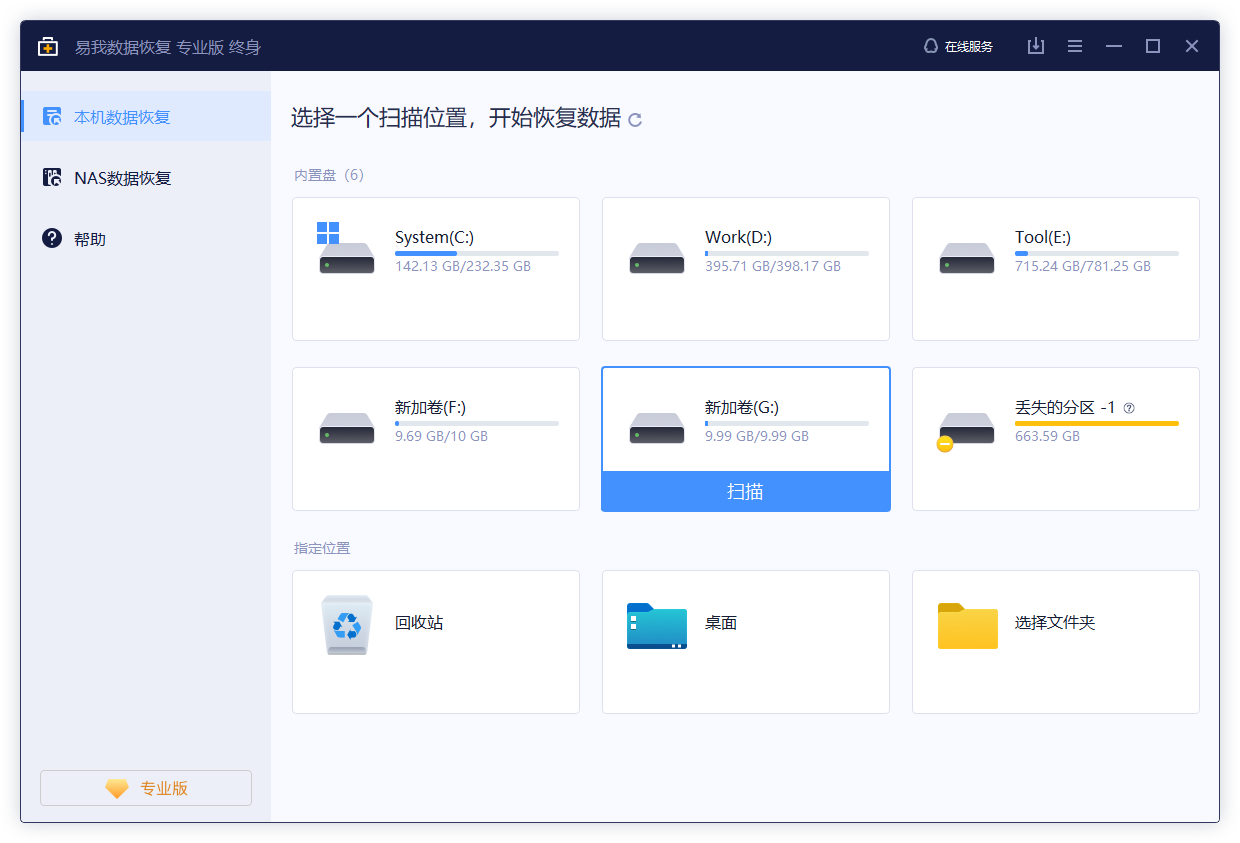
步骤2:扫描丢失的资料。
易我数据恢复软件很快就能找到所选磁盘上删除的内容。「删除文件」结果很快就会出现。扫描结束后,会出现许多不同类别的扫描结果。
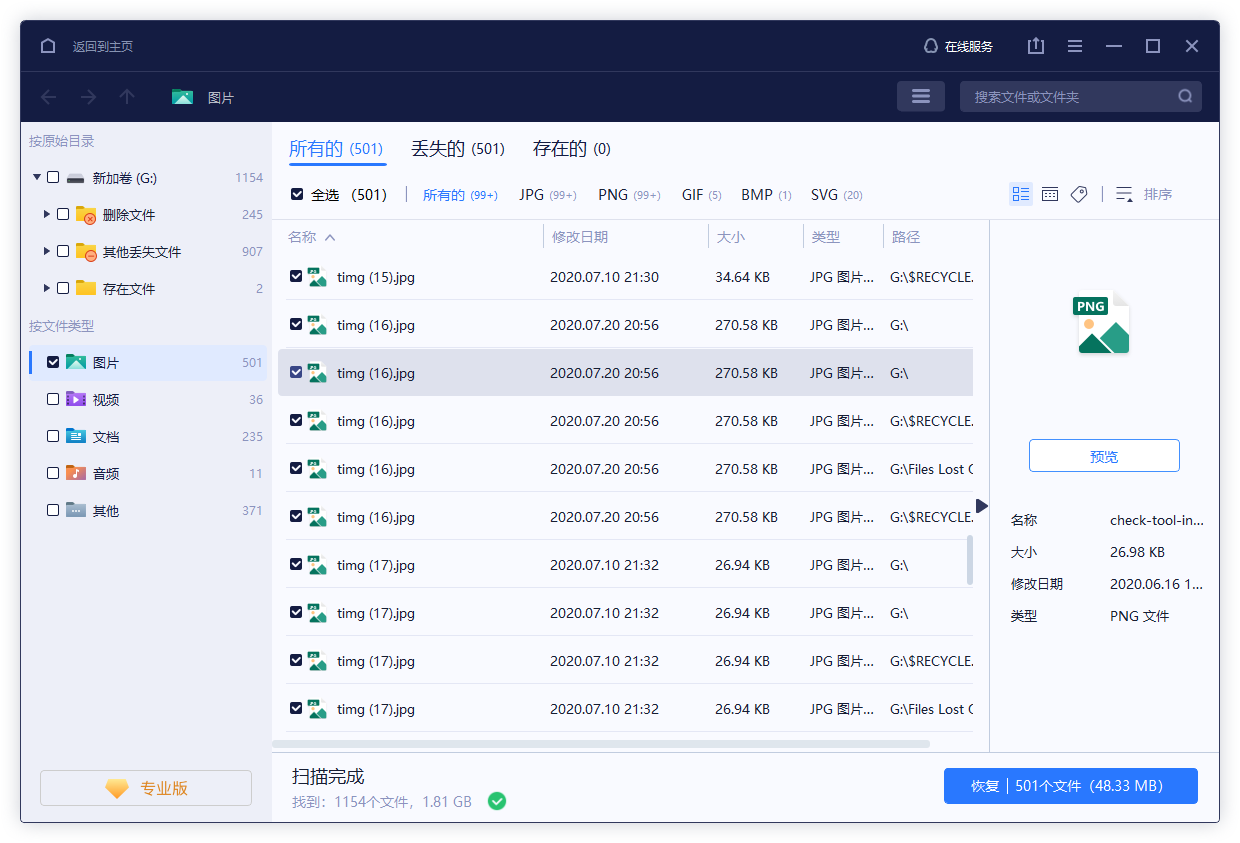
步骤3:筛选图片并恢复。
使用筛选功能可以从结果中快速找到图像文件。另外,可以在搜索框中搜索文件名和文件类型。最后,选择需要的图片并点击恢复按钮。

原文地址:https://tangjiusheng.com/it/3312.html


 赣公网安备36072102000190
赣公网安备36072102000190